怎么对pdf文件内容修改、添加与删除

你是不是好奇怎么编辑pdf文件内容?在编辑PDF文件之前,我们需要一款功能强大的PDF编辑器。这些编辑器提供了丰富的编辑功能,如文字修改、图片插入、页面添加删除等,可以满足我们的大部分需求。下面我们就来详细的了解下。
编辑pdf文件内容的工具推荐
市面上有很多PDF编辑器可供选择,以下推荐几款更为实用、安全性比较高的编辑工具。
1.万兴PDF
万兴PDF是一款备受好评的PDF编辑工具,无论是添加文本、插入图片,还是调整页面布局,万兴PDF都能轻松应对。同时,它还支持OCR文字识别技术,可以将图片中的文字转换为可编辑的文本,极大地提高了文档的可编辑性。此外,万兴PDF还具备高度的安全性,可以保护你的文件免受恶意攻击。
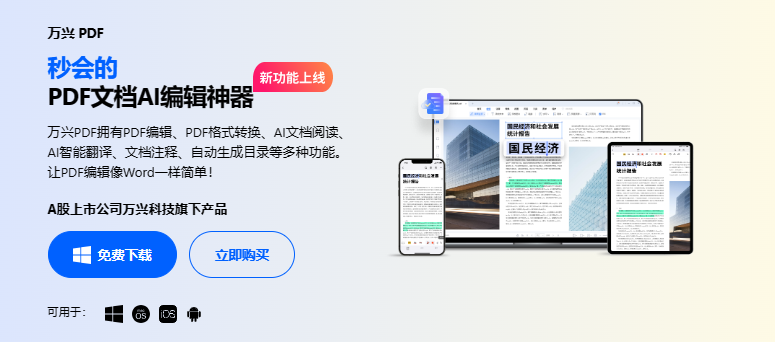
2.Adobe Acrobat
Adobe Acrobat作为PDF技术的先驱者,其编辑功能自然不容小觑。这款软件提供了丰富的编辑选项,包括文本编辑、图片处理、页面调整等,可以满足你在PDF编辑中的各种需求。在安全性方面,Adobe Acrobat同样表现出色,能够确保你的文件安全无虞。
3.Foxit PDF Editor
对于追求简洁高效的用户来说,Foxit PDF Editor无疑是一个不错的选择。这款软件体积小巧,功能却十分强大。它支持文本编辑、图片插入、页面调整等常用操作,同时还具备批注、表单填写等实用功能。在安全性方面,Foxit PDF Editor也表现也非常不错,采用了多重加密技术来保护你的文件安全。
pdf文件内容编辑攻略
以万兴PDF为例,为大家讲解下PDF文件内容编辑攻略,包含修改、添加和删除,大家可以了解下。
1.内容修改
打开万兴PDF软件并添加需要修改内容的PDF文件后,在页面上方点击“编辑”的按钮,随后使用“Ctrl+F”的按键,打开窗口后,输入需要修改的关键词,并将其替换为新的单词即可完成内容修改操作。
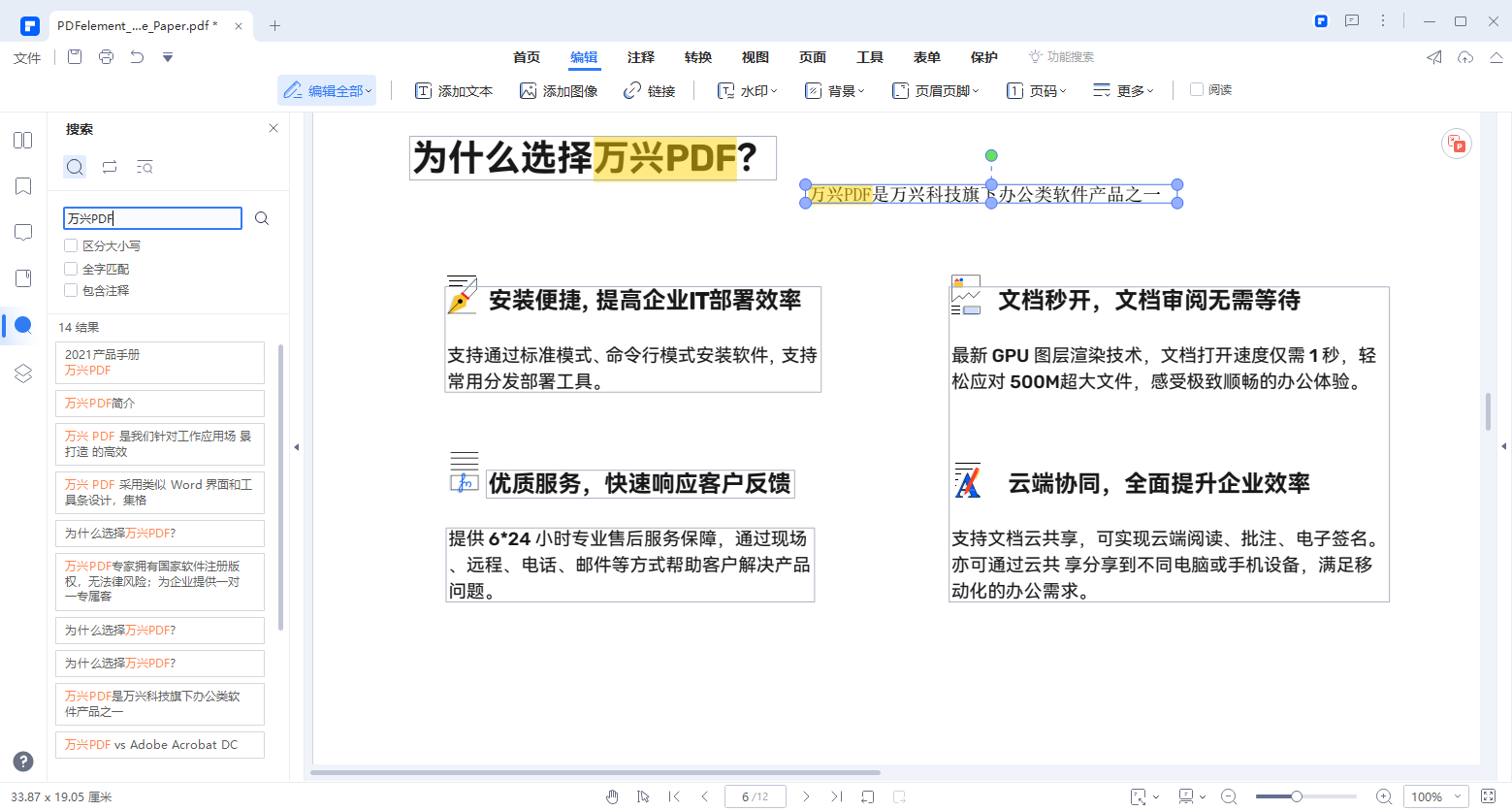
2.内容添加
在“编辑”的界面中,找到“添加文本”的按钮,就可以在需要的位置中添加新的文本了。选择文本也可以根据需要更改字体、字体大小、颜色等等。

3.内容删除
在PDF编辑的状态下,使用鼠标选择需要删除的内容后,直接使用“删除”按钮,就可以将内容进行删除了。删除后,也可以根据自己的需求对内容进行添加,以满足自己对PDF文件的编辑需求。
总体来讲,利用万兴PDF就可以成功的编辑PDF文件中的内容,同时也可以根据自己需求修改或删除内容。如果你需要对PDF文件进行编辑,不妨前往万兴PDF的官方网站中下载并安装进行操作吧。希望这篇文章能对你有所帮助,让你在处理PDF文件时更加得心应手。

